
如何製作一頁式的個人連結?現在很多社群媒體都在自我介紹的欄位,只能放上一個連結,不過在這個時代,一個連結是沒有辦法包含完整資訊的,像是個人的信箱、YouTube、Facebook Twitter、LinkedIn 等等,這時候就可以使用,今天小編要跟大家分享的 THE TOP LINK,透過它就可以輕鬆將自己所有的社群媒體連結整合在一個頁面當中,有需要的朋友趕快把這個能讓 IG 放多個連結工具收藏下來啦。
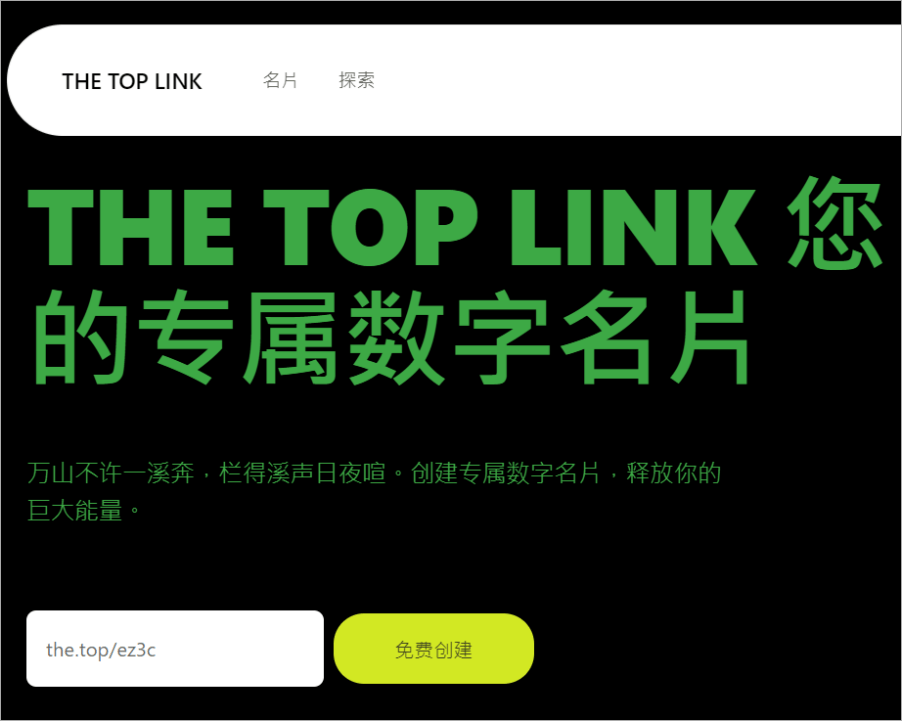
進入首頁之後,直接在下方的欄位輸入你的個人化連結後綴,雖然整個網頁是簡體中文的呈現,但是所有的文字跟圖片還有連結,全部都可以自訂,所以不用擔心。建立完成之後會有簡體字的出現。
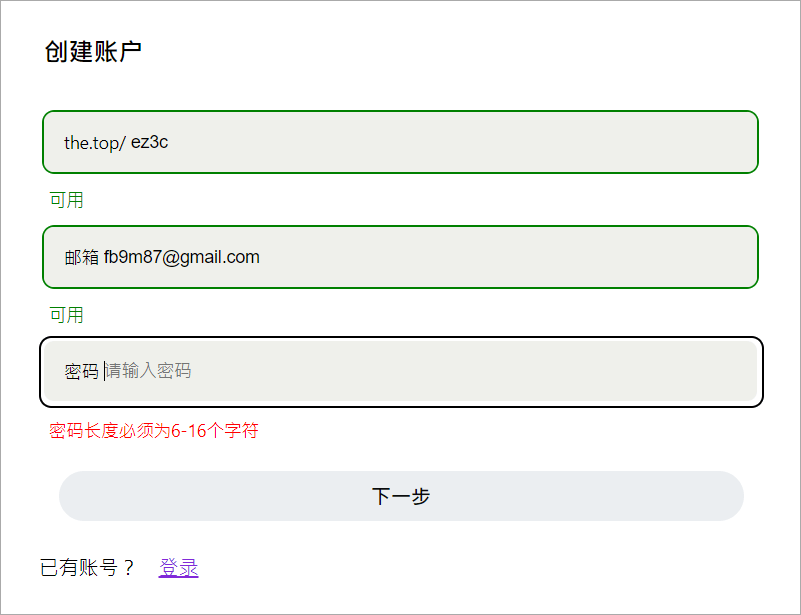
接下來我們會需要輸入電子郵件、密碼來註冊一組免費的帳號,輸入完畢之後點擊下一步。
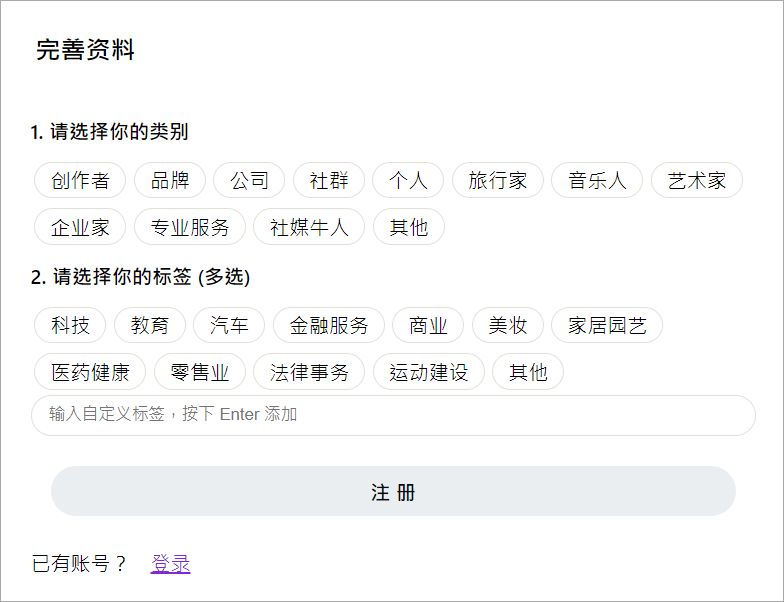
然後點擊自己的類別跟標籤,點擊完畢之後就完成註冊囉。
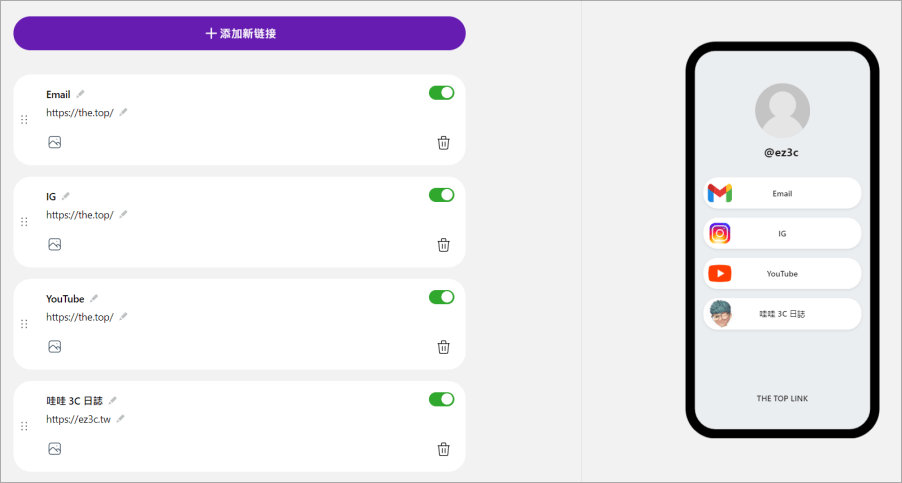
註冊完畢之後,就可以開始自己新增連結了,點擊上方的【添加新連結】就可以產生新的按鈕。連結按鈕的順序可以上下自由拖移,上方的標題、網址跟圖片也全部都可以自訂。右邊則是即時的預覽視窗,可以看到目前頁面長什麼樣子。每個連結的方塊右上方都有一個開關,如果不想要這一個按鈕出現,直接把它關閉就可以了。
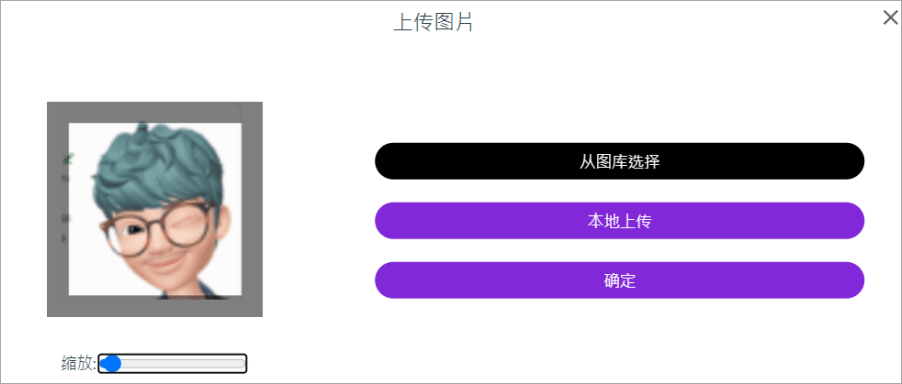
連結左側的圖片可以上傳電腦的圖片,也可以直接從圖庫裡面選。
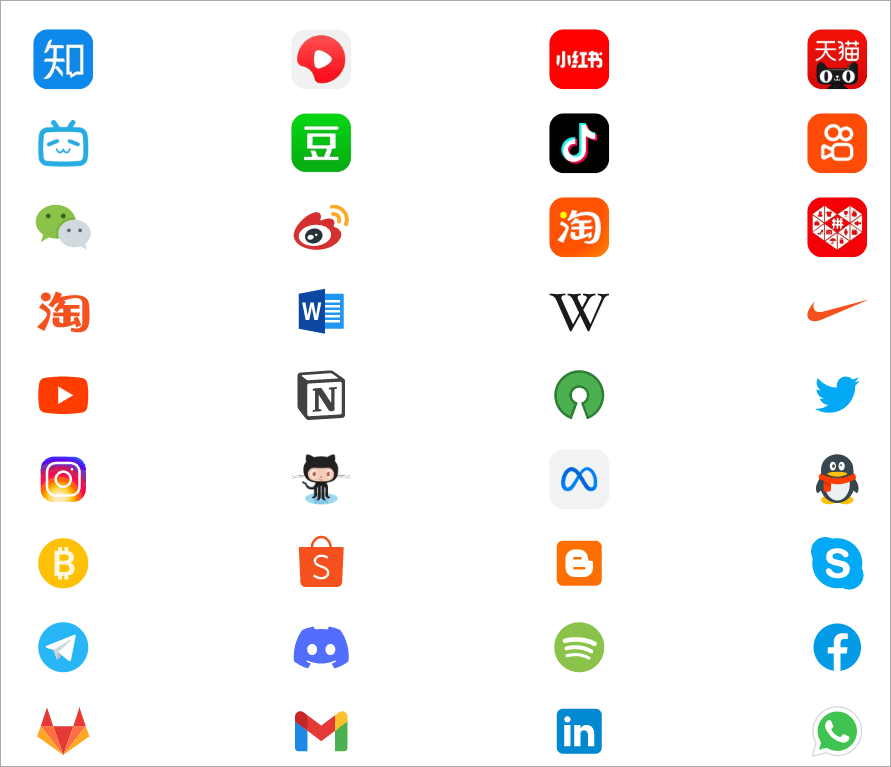
圖庫裡面的圖片相當多樣化,就連在大陸需要使用 VPN 的服務也通通都在裡面。
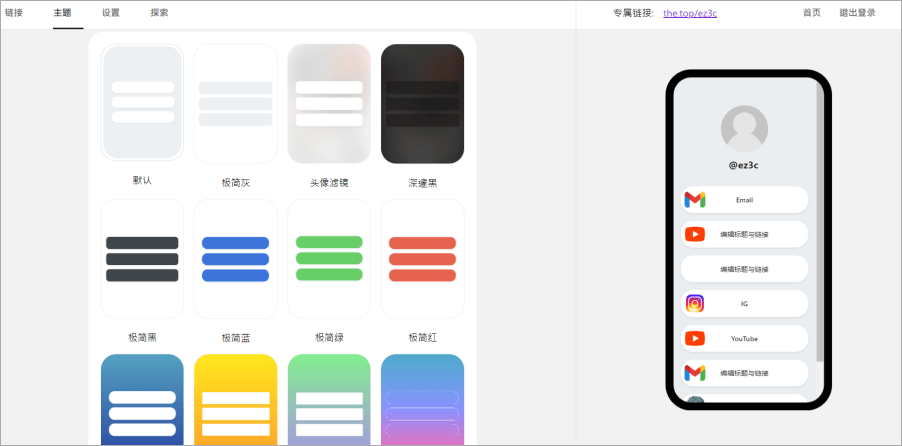
新增好連結之後,點擊上方的頁籤,來到主題設定的部分。主題代表一個頁面的樣式,從預設的到極簡、深色主題、藍色按鈕等,有共有 12 種主題可以自行挑選。
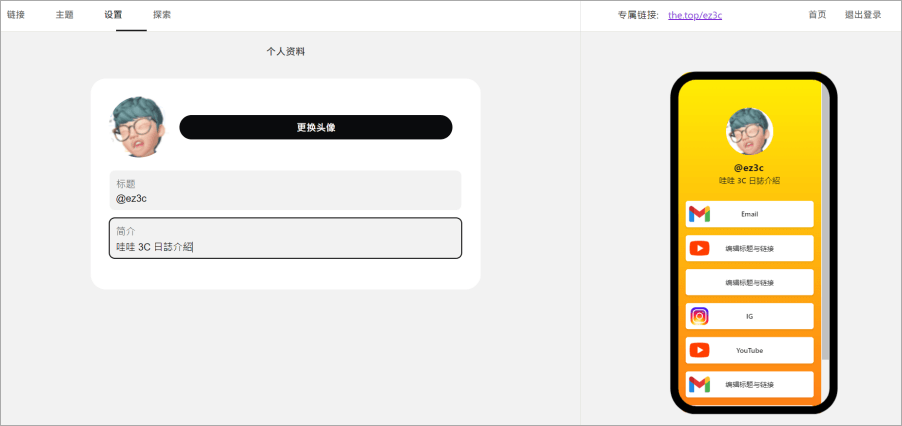
最後點擊設定的頁籤可以設定標題以及簡介,或者是更換大頭貼,設定完畢之後,在右邊的預覽視窗就可以看到大致上完成的連結畫面囉。
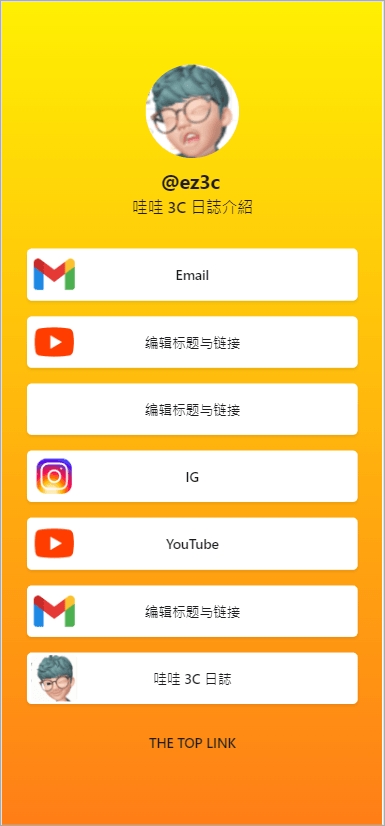
不到幾分鐘就可以輕鬆設定完自己的所有連結整合,小編把連結放在下面,如果你有需求的話,趕快點擊進去製作一款自己專屬的連結整合頁面吧。
傳送門:THE TOP LINK


